笔记本触摸板,小编告诉你怎么解决笔记本触摸板没反应
分类:windows7教程 发布时间:2018-05-30 12:51:40
当我们在使用电脑的时候,都是要用到鼠标的。但毕竟总不能一直那这个鼠标到处走,所以当我们不想拿鼠标的时候,可以用笔记本自带的触摸板来代替鼠标使用。但是当触摸板没有反应的时候该怎么办呢?接下来小编就告诉你们怎么解决笔记本触摸板没反应的问题。
小编最近又犯懒了,懒得做各种事,懒得挪动自己的地理位置。所以就算玩电脑,我也情愿用触摸板,而懒得去拿身处一两米外的鼠标。但是有天小编发现触摸板突然间没有反应了。于是小编才迫于无奈,拿了鼠标来解决问题。所以呢,小编今天要很佛系的来跟你们讲讲怎么处理触摸板没反应的问题。
首先,点“开始”,然后找到并点击“控制面板”
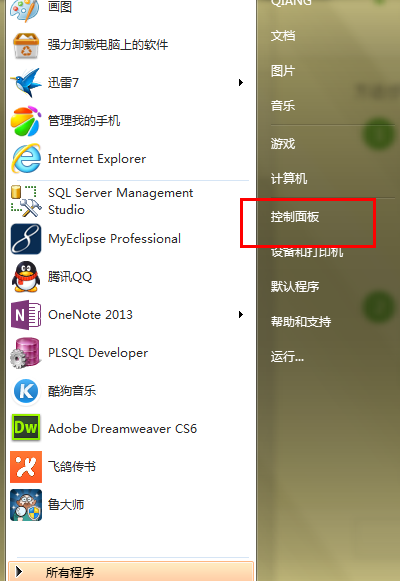
笔记本触摸板系统软件图解1
点进去之后,再点“硬件和声音”,然后找到并点击“鼠标”。你的触控板失灵不排除驱动的问题,如果没有如下图所示的标志的话,就要下载安装触控板驱动了。(下载触控板驱动的过程小编我就在这不做介绍啦,直接去官网下载就可以啦~~~)
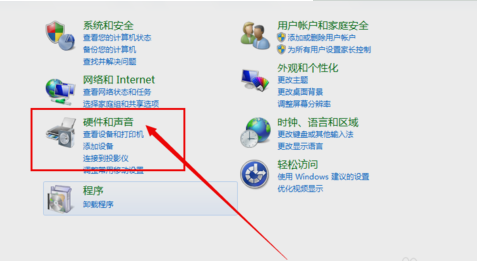
笔记本系统软件图解2
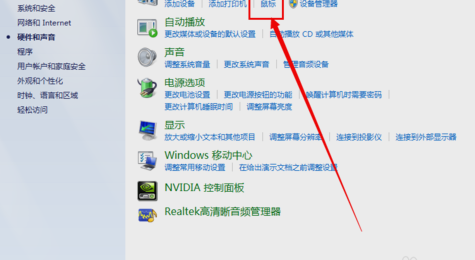
笔记本触摸板系统软件图解3
然后再点装置设定值,进去之后找到并点击设定值,然后打开设置的面板。
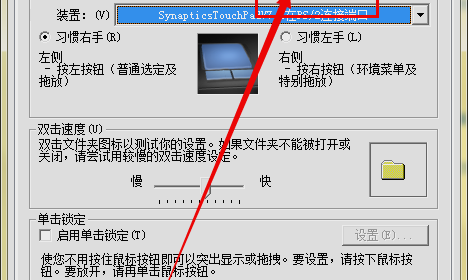
笔记本触摸板没反应系统软件图解4
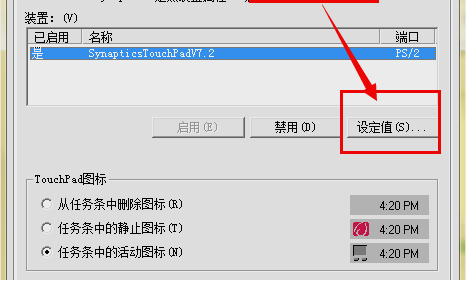
笔记本触摸板系统软件图解5
然后在左侧找到并点击“触击”,然后将启用触击的选项勾选上。最后再点确定即可。
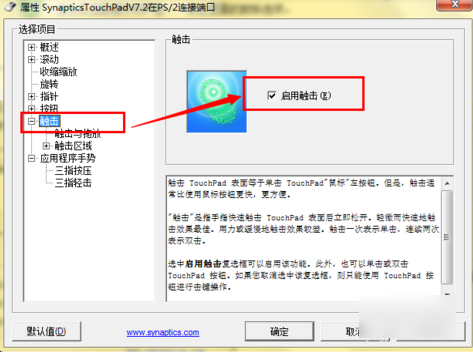
笔记本系统软件图解6
以上就是小编讲的解决方法啦~~~






 立即下载
立即下载







 魔法猪一健重装系统win10
魔法猪一健重装系统win10
 装机吧重装系统win10
装机吧重装系统win10
 系统之家一键重装
系统之家一键重装
 小白重装win10
小白重装win10
 杜特门窗管家 v1.2.31 官方版 - 专业的门窗管理工具,提升您的家居安全
杜特门窗管家 v1.2.31 官方版 - 专业的门窗管理工具,提升您的家居安全 免费下载DreamPlan(房屋设计软件) v6.80,打造梦想家园
免费下载DreamPlan(房屋设计软件) v6.80,打造梦想家园 全新升级!门窗天使 v2021官方版,保护您的家居安全
全新升级!门窗天使 v2021官方版,保护您的家居安全 创想3D家居设计 v2.0.0全新升级版,打造您的梦想家居
创想3D家居设计 v2.0.0全新升级版,打造您的梦想家居 全新升级!三维家3D云设计软件v2.2.0,打造您的梦想家园!
全新升级!三维家3D云设计软件v2.2.0,打造您的梦想家园! 全新升级!Sweet Home 3D官方版v7.0.2,打造梦想家园的室内装潢设计软件
全新升级!Sweet Home 3D官方版v7.0.2,打造梦想家园的室内装潢设计软件 优化后的标题
优化后的标题 最新版躺平设
最新版躺平设 每平每屋设计
每平每屋设计 [pCon planne
[pCon planne Ehome室内设
Ehome室内设 家居设计软件
家居设计软件 微信公众号
微信公众号

 抖音号
抖音号

 联系我们
联系我们
 常见问题
常见问题



